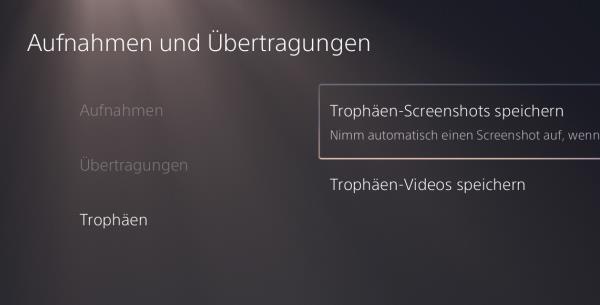Wie kann man die automatischen Screenshots auf der PlayStation 5 deaktivieren? Wer sich vor kurzem die neue PS5 aus dem Hause Sony zugelegt hat, der wird sich vielleicht fragen, warum erstellt die Konsole eigentlich immer automatisch einen Screenshot, wenn man eine Trophäe freigeschaltet hat? An sich ist das Feature ja schon ganz cool, aber es gibt sicher die einen oder anderen Spieler, welche die automatischen Screenshots ausschalten wollen. In diesem Artikel haben wir eine kurze Anleitung erstellt, wie das Ganze funktioniert und wo man die Einstellung dafür finden kann.
PlayStation 5: Automatische Screenshots deaktivieren
In der Standardeinstellung erstellt die PlayStation 5 automatisch einen Screenshot und speichert diesen in der Mediengalerie, sobald man in einem Spiel eine Trophäe freigeschaltet hat. Je nachdem wie viel man spielt und wie viele Trophäen man im Laufe der Zeit freischaltet, kann sich die Anzahl schnell auf mehrere hundert Screenshots erhöhen. Wenn man die Freischaltung der Trophäen nicht als Screenshot festhalten möchte, dann muss man die folgende Einstellung ändern.
- PlayStation 5 starten und warten bis das Hauptmenü geladen ist (sofern nicht bereits geschehen).
- Oben rechts über das Zahnrad-Symbol die Einstellungen öffnen und unten den Unterpunkt „Aufnahmen und Übertragungen“ sowie links den Menüpunkt „Trophäen“ aufrufen.
- In dem Untermenü kann man jetzt zum einen die automatischen Trophäen-Screenshots aber auch die Trophäen-Videos deaktivieren und aktivieren. Bei den Trophäen-Videos kann man zusätzlich einstellen, wie lange die Aufnahme laufen soll.
Wenn man die automatischen Screenshots bei Trophäen deaktiviert hat, dann kann man natürlich weiterhin manuell einen Screenshot erstellt, sobald man eine Trophäe im Spiel freischaltet und dies festhalten möchte. In dem Fall einfach die Share-Taste auf dem Dualsense-Controller drücken bzw. festhalten.
Tipp: So kann man die Screenshots der PlayStation 5 auf den PC oder auch auf ein Handy übertragen.